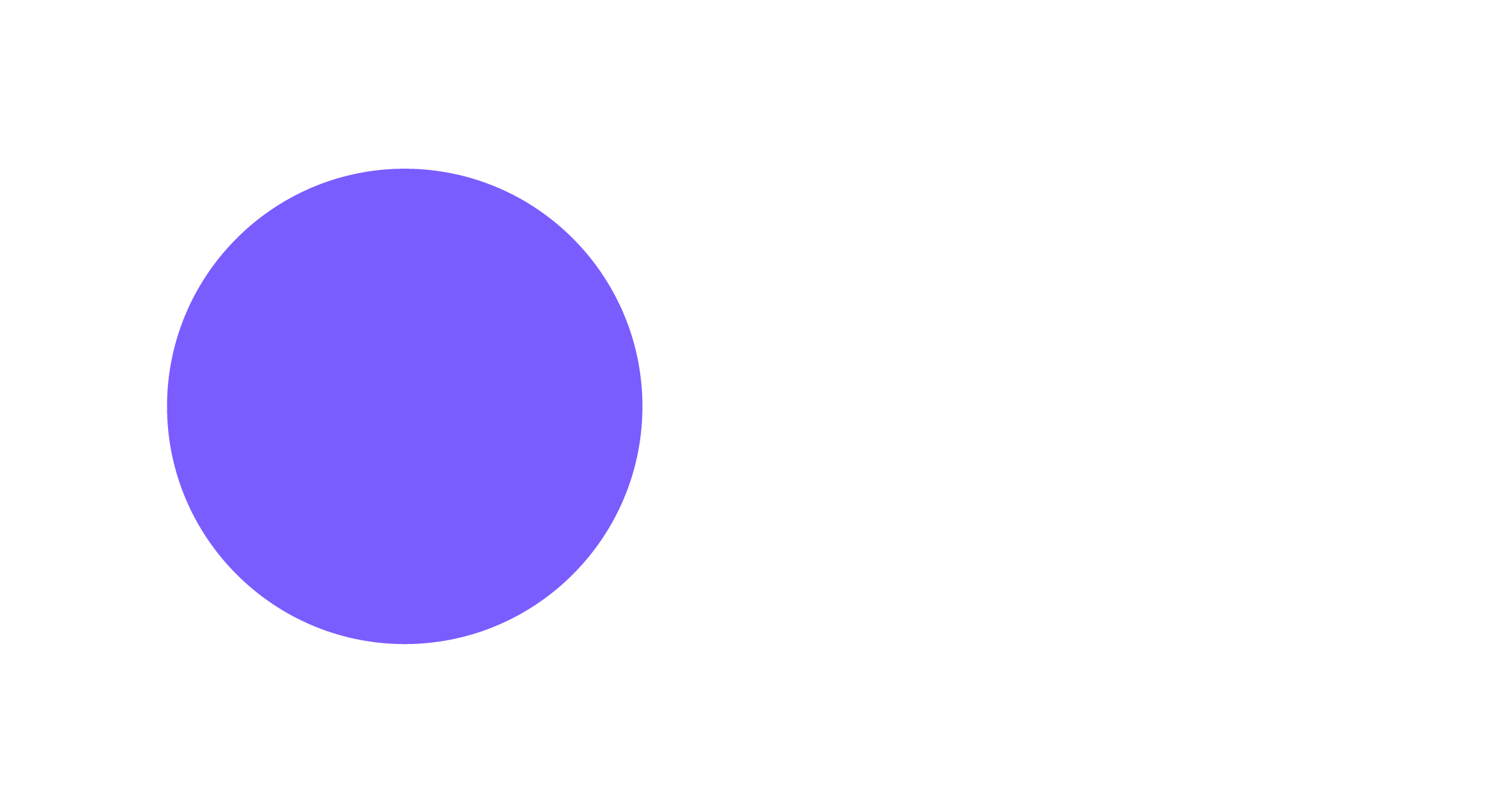Entenda tudo sobre a criação de Cenas e veja como podem facilitar ainda mais o seu dia a dia!
As cenas foram pensadas para possibilitar a automação de vários dispositivos simultaneamente. Vamos entender melhor quais são as aplicações?
1. Cenas
As cenas foram estruturadas para automatizar um conjunto específico de dispositivos e, assim, definir ambientes perfeitos para cada momento do dia. Veja alguns exemplos:
Cena “Hora do cinema”: quando você for querer assistir um filme ou série, é só abrir o app e acionar essa cena. As luzes se apagam, a TV liga e tudo fica mais confortável para aproveitar o momento.
Cena “Desligar tudo”: Vai sair de casa? Acione essa cena e você não vai precisar conferir as luzes da casa toda.
Muito além da automação comum, o app da Olli permite a comodidade de criar ambientes perfeitos e praticidade para o dia a dia.
Como configurar uma cena?
Criar uma cena é muito simples! Na tela inicial do app, toque em “Automações” e, em seguida, clique no ícone “+” ao lado de “Cenas“.
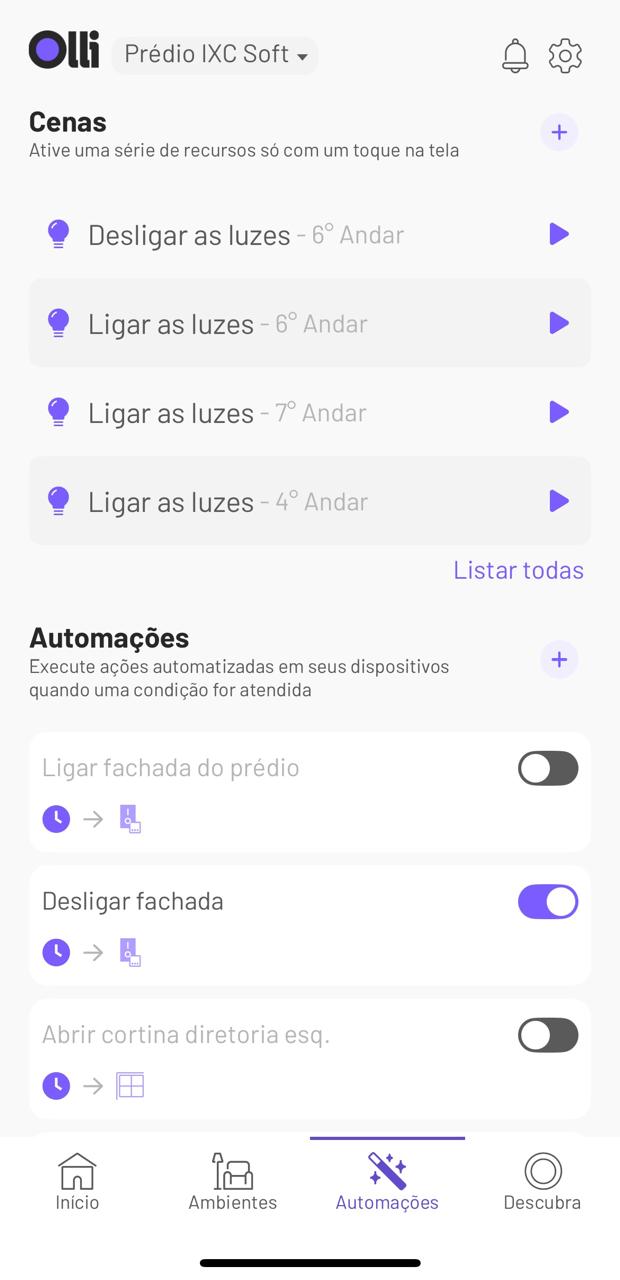 O próximo passo é definir o nome da cena, que deve especificar o que a cena executa. Por exemplo, “Hora da leitura”. Você também pode escolher o ícone que vai representar a cena, para que fique mais visual. No caso do exemplo, pode ser um livro.
O próximo passo é definir o nome da cena, que deve especificar o que a cena executa. Por exemplo, “Hora da leitura”. Você também pode escolher o ícone que vai representar a cena, para que fique mais visual. No caso do exemplo, pode ser um livro.
Também defina qual será o ambiente em que a cena irá acontecer, caso houver um específico.
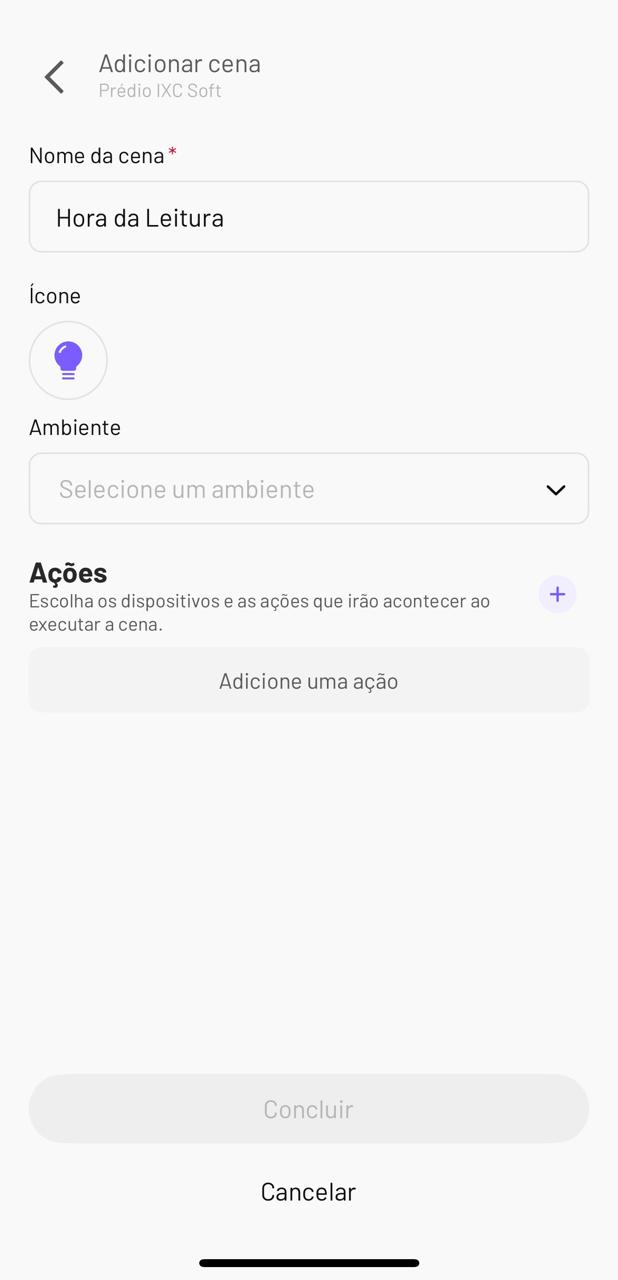
Em seguida, você precisa inserir todas as ações que precisam acontecer quando a cena for executada. Clique no “+” ao lado de “Ações” ou no botão “Adicione uma ação” e escolha o tipo de ação que será executada: “Acionar um dispositivo” ou “Enviar notificação“.
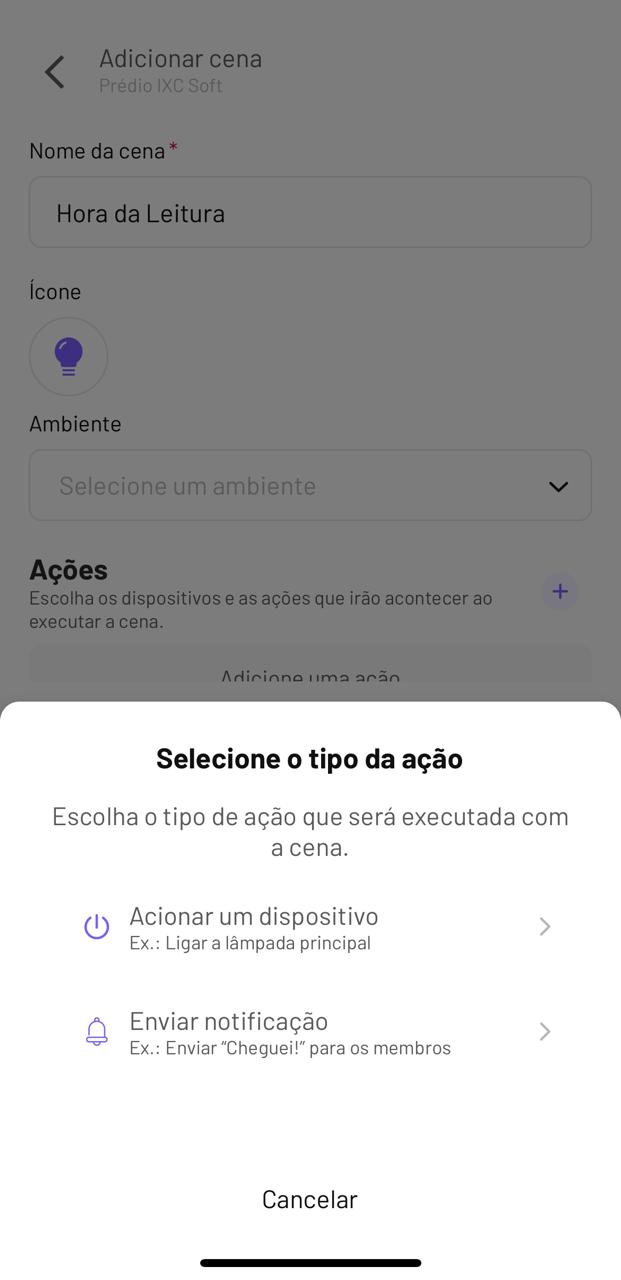
Se a escolha for acionar um dispositivo, a próxima tela será para definir qual dispositivo deve ser acionado. Escolha entre as opções.
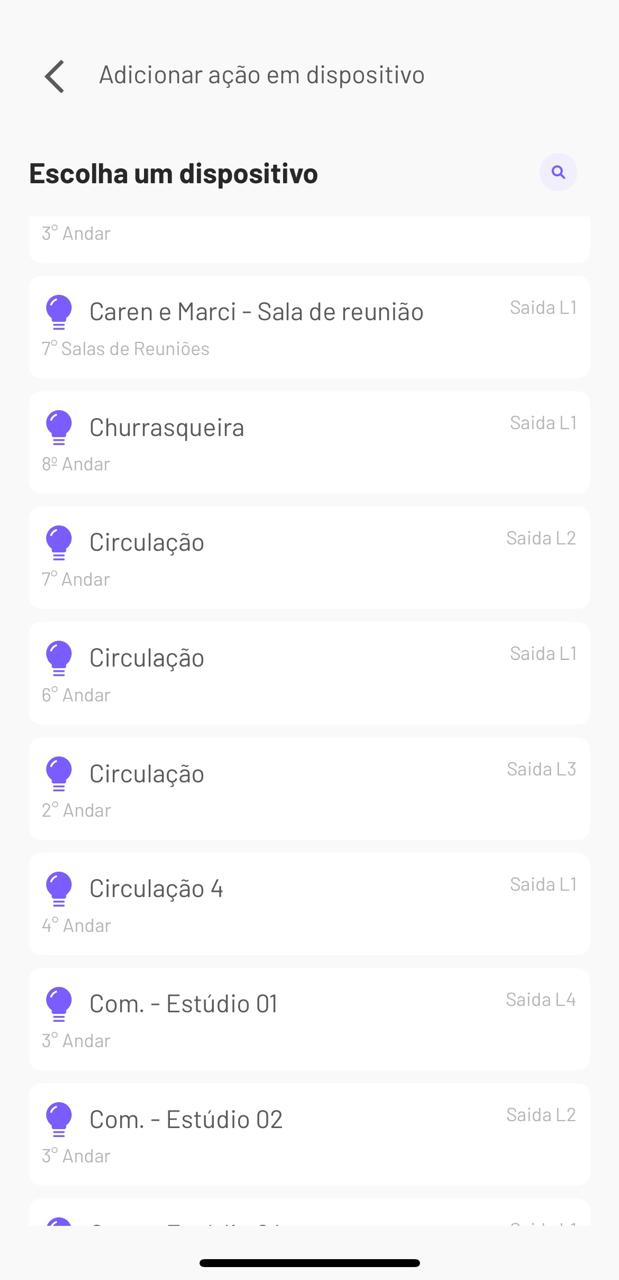
O próximo passo é definir o que irá acontecer com o dispositivo: ligar ou desligar. É nesse momento que você deve incluir todos os dispositivos que devem ser ligados/desligados na execução da cena. Portanto, se houver mais, é só adicioná-los. Se tudo estiver ok, confirme a ação em “Confirmar”.
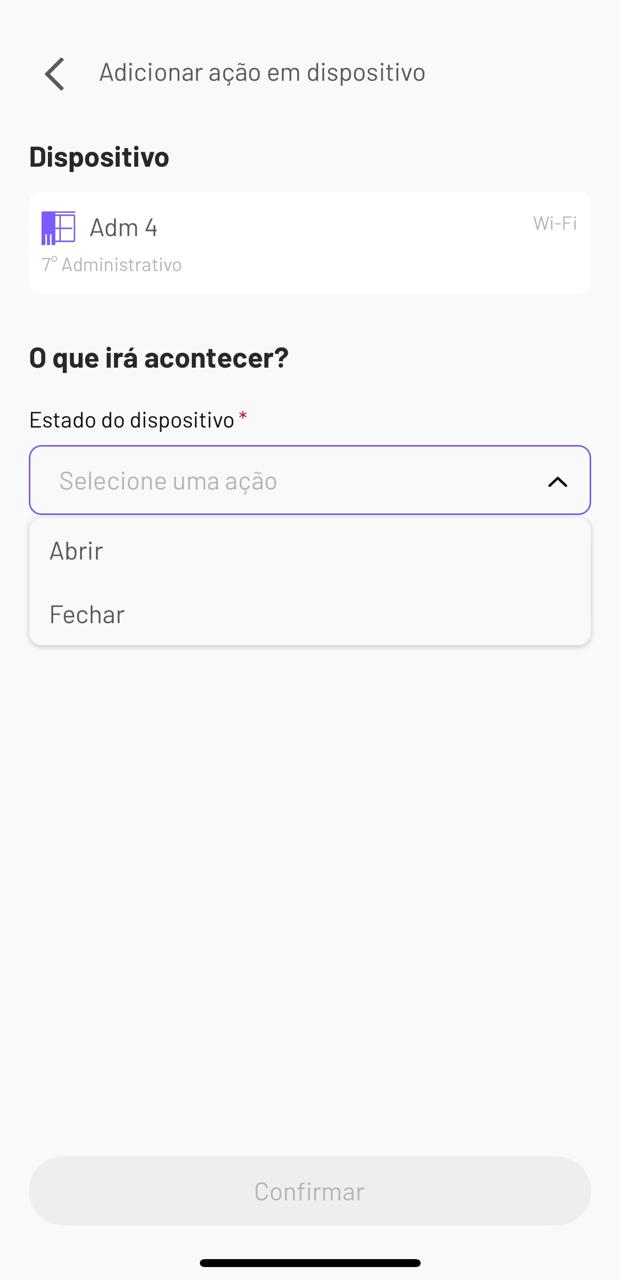
Já se a sua escolha for enviar notificação para membros, você deve selecionar na lista da próxima tela quais são esses membros.
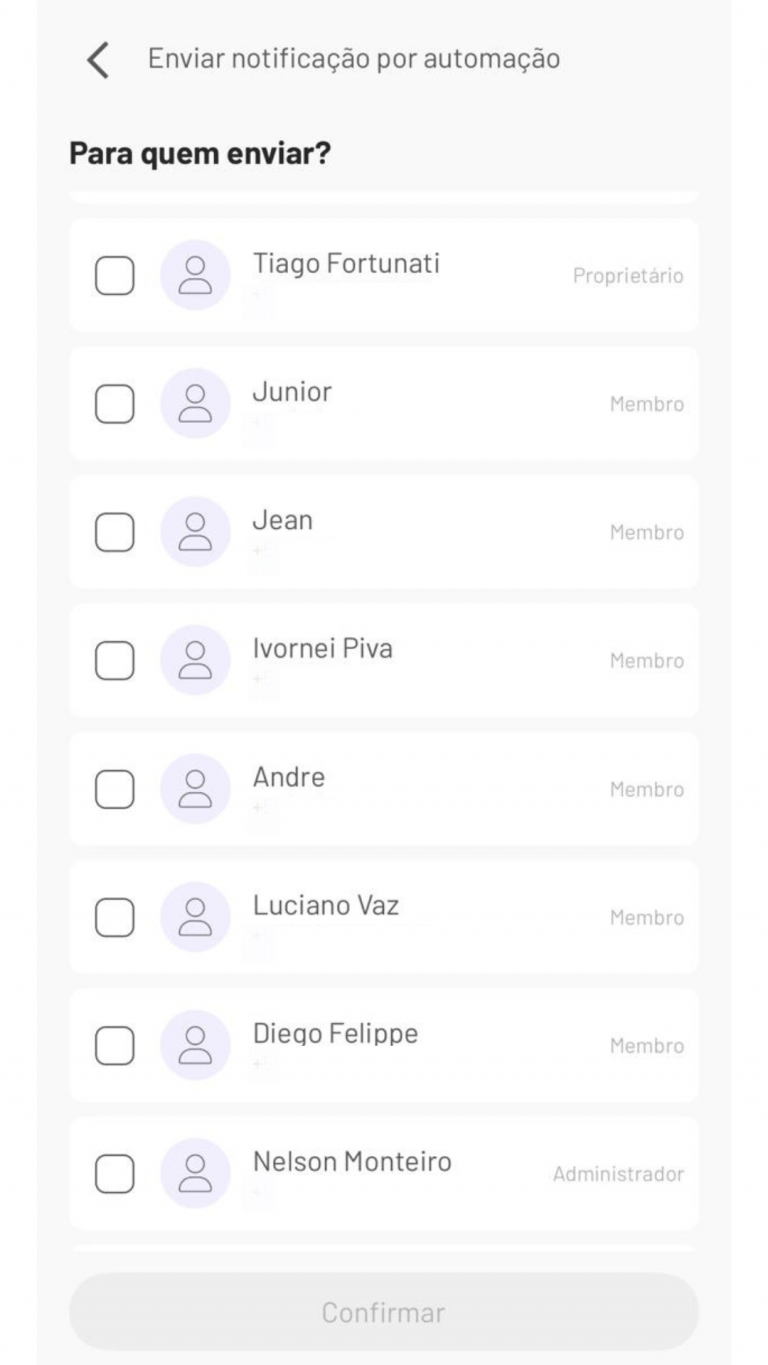
Em seguida, escreva qual será a mensagem da notificação e clique em “Confirmar”:
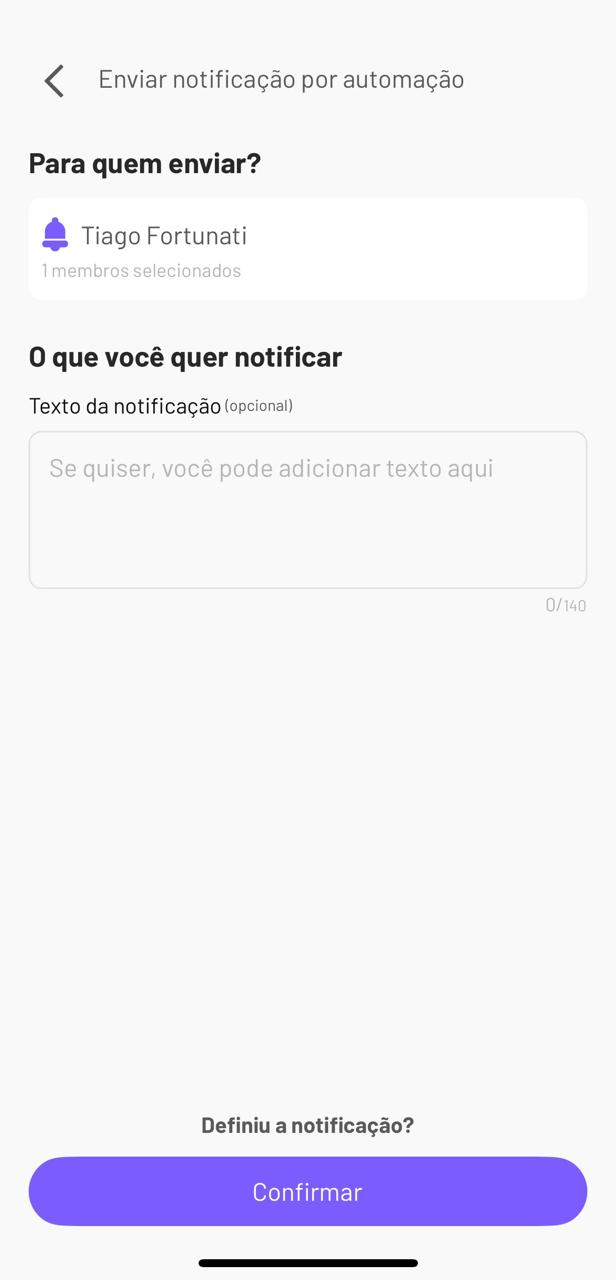
Lembrando que uma cena pode conter as duas ações em conjunto: acionar dispositivos e enviar notificações. Ou seja, há muitas possibilidades de cenas que podem ser criadas!
Assim que você concluir todos os passos, confira se as informações estão corretas e, em seguida, clique em “Concluir”. A cena ficará salva na tela de Automações, na seção Cenas.
Você pode criar quantas cenas quiser e, além disso, favoritar as mais utilizadas para que apareçam na tela inicial do app!